- Πολλοί χρήστες ανέφεραν ότι έλαβαν το σφάλμα Λήψη άδειας κατά την προσπάθεια λήψης ή ενημέρωσης συγκεκριμένων εφαρμογών από το Microsoft Store.
- Ένας καλός τρόπος για να απαλλαγείτε από αυτό το πρόβλημα είναι να επαναφέρετε την προσωρινή μνήμη του Microsoft Store.
- Μπορείτε επίσης να σαρώσετε το σύστημά σας για πιθανά προβλήματα και, στη συνέχεια, να εκτελέσετε τον Έλεγχο αρχείων συστήματος.
- Απενεργοποιήστε το πρόγραμμα προστασίας από ιούς, καθώς μπορεί να εμποδίσει τη σύνδεση του Microsoft Store σε απομακρυσμένο διακομιστή.
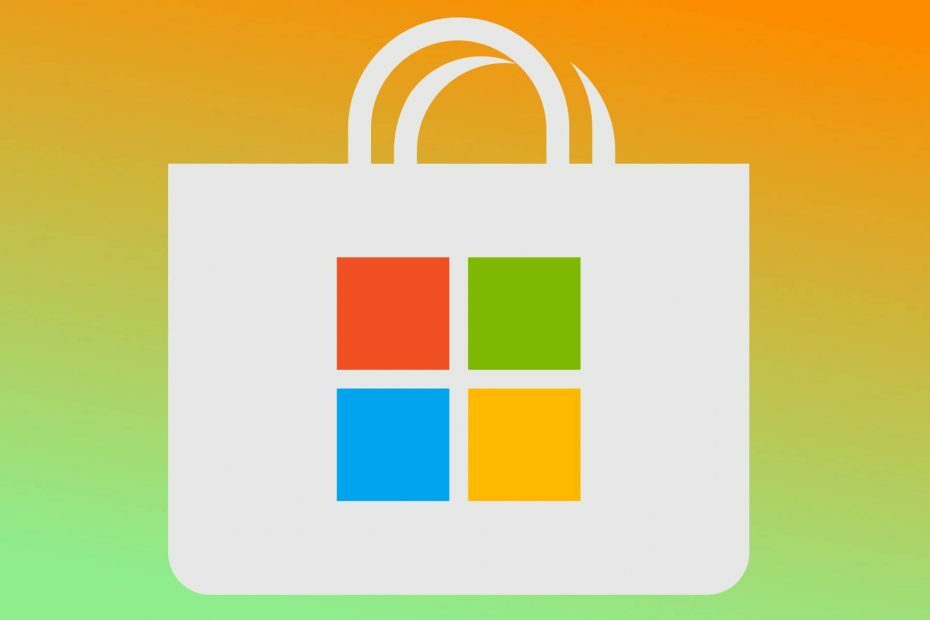
Αυτό το λογισμικό θα επιδιορθώσει κοινά σφάλματα υπολογιστή, θα σας προστατεύσει από την απώλεια αρχείων, κακόβουλο λογισμικό, αστοχία υλικού και θα βελτιστοποιήσετε τον υπολογιστή σας για μέγιστη απόδοση. Διορθώστε τα προβλήματα του υπολογιστή και αφαιρέστε τους ιούς τώρα σε 3 εύκολα βήματα:
- Κατεβάστε το εργαλείο επισκευής Restoro PC που συνοδεύεται από κατοχυρωμένες τεχνολογίες εδώ).
- Κάντε κλικ Εναρξη σάρωσης για να βρείτε ζητήματα των Windows που θα μπορούσαν να προκαλέσουν προβλήματα στον υπολογιστή.
- Κάντε κλικ Φτιάξ'τα όλα για να διορθώσετε ζητήματα που επηρεάζουν την ασφάλεια και την απόδοση του υπολογιστή σας
- Το Restoro κατεβάστηκε από 0 αναγνώστες αυτόν τον μήνα.
Η μετάβαση από παλιά προγράμματα σε νέες εφαρμογές μετρό θα ήταν πολύ πιο ομαλή χωρίς καθημερινά προβλήματα που μαστίζουν το Microsoft Store.
Ένα από αυτά τα προβλήματα παρουσιάζεται όταν οι χρήστες προσπαθούν να κατεβάσουν ή να ενημερώσουν μια συγκεκριμένη εφαρμογή. Θα ερωτηθούν σύντομα με το ερώτημα Άδεια λήψης και στη συνέχεια η διαδικασία σταματά.
Αυτό είναι ένα συνηθισμένο σφάλμα στο Microsoft Store και συχνά ακολουθείται από τον κωδικό σφάλματος 0x803F7000, αλλά αυτός δεν είναι ο κανόνας.
Είτε έτσι είτε αλλιώς, αυτό καθιστά το Microsoft Store σχεδόν εντελώς άχρηστο και δεν συγχρονίζεται με τον κύριο σκοπό του.
Έτσι, για αυτόν τον λόγο, ετοιμάσαμε τις πιο βιώσιμες λύσεις και τις καταχωρίσαμε παρακάτω. Εάν δεν μπορείτε να κάνετε λήψη ή ενημέρωση εφαρμογών στο Microsoft Store, φροντίστε να τις ελέγξετε.
Πώς μπορώ να διορθώσω τα σφάλματα λήψης άδειας στο Microsoft Store;
- Επαναφέρετε την προσωρινή μνήμη του Microsoft Store
- Εκτελέστε την Αντιμετώπιση προβλημάτων του Microsoft Store
- Ελέγξτε ξανά τις ρυθμίσεις ώρας, ημερομηνίας και περιοχής
- Απενεργοποιήστε το antivirus
- Εκτελέστε SFC
- Επανεγγραφή του Microsoft Store
- Επαναφέρετε αυτόν τον υπολογιστή
1. Επαναφέρετε την προσωρινή μνήμη του Microsoft Store
- Τύπος Πλήκτρο Windows + R για να ανοίξετε το Τρέξιμο ανυψωμένη γραμμή εντολών.
- Στη γραμμή εντολών, πληκτρολογήστεWSReset.exeκαι πατήστεΕισαγω.
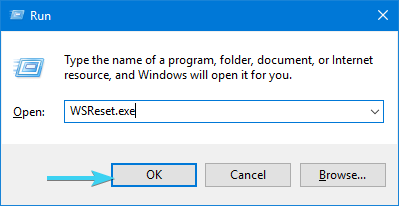
- Θα γίνει επανεκκίνηση Κατάστημα Microsoftκαι εκκαθαρίστε την αποθηκευμένη κρυφή μνήμη.
Το Microsoft Store, όπως και οποιαδήποτε άλλη εφαρμογή στο Windows Shell, συλλέγει τα σχετικά δεδομένα και αρχεία διαμόρφωσης.
Μερικές φορές, η καταστροφή των ονομασμένων αρχείων εμποδίζει την εγκατάσταση της νέας εφαρμογής ή ακόμη και την αρχικοποίηση του ίδιου του Store.
Υπάρχουν διάφοροι τρόποι αντιμετώπισης αυτού του προβλήματος και κατατάξαμε την πλειοψηφία αυτών σε αυτό το άρθρο. Ωστόσο, προτού προχωρήσουμε σε ένα περίπλοκο βήμα αντιμετώπισης προβλημάτων, ας δοκιμάσουμε μια απλή εντολή.
Το WSReset.exe είναι ένα εγγενές αρχείο Microsoft Store που επαναφέρει τις ρυθμίσεις του Microsoft Store στις προεπιλεγμένες τιμές τους.
Επομένως, διαγράφει την προσωρινή μνήμη και μπορεί να είναι χρήσιμη με παύσεις στις διαδικασίες που σχετίζονται με το Microsoft Store.
2. Εκτελέστε την Αντιμετώπιση προβλημάτων του Microsoft Store
- Κάντε δεξί κλικ Αρχή, και ανοίξτε Ρυθμίσεις.
- Επιλέγω Ενημέρωση και ασφάλεια.

- Επιλέγω Αντιμετώπιση προβλημάτων από το αριστερό παράθυρο.
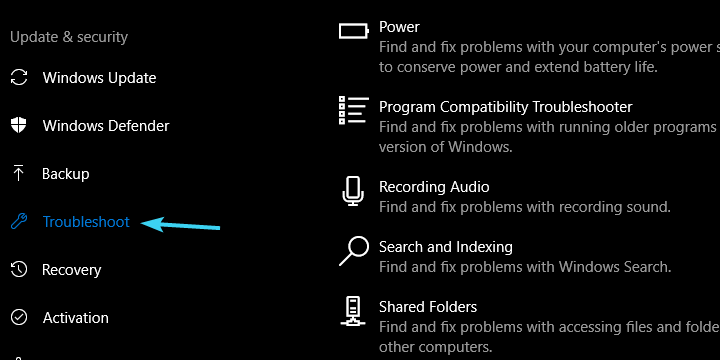
- Κάντε κύλιση προς τα κάτω και επισημάνετε τοΕφαρμογές Microsoft Storeδιορθωτής του κακού.
- Κάνε κλικ στοΕκτελέστε το εργαλείο αντιμετώπισης προβλημάτων κουμπί.
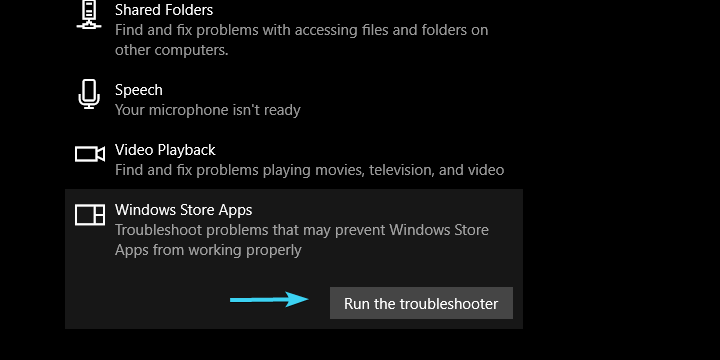
Μια άλλη βιώσιμη λύση μπορεί να βρίσκεται στο ανανεωμένο μενού αντιμετώπισης προβλημάτων των Windows 10.
Δηλαδή, όπως ίσως τώρα, μετά την ενημέρωση δημιουργών, τα Windows 10 πήραν το αποκλειστικό ενοποιημένο μενού με όλα τα εργαλεία αντιμετώπισης προβλημάτων σε ένα μέρος.
Και εκεί, ανάμεσα στην πληθώρα διαφόρων εργαλείων αντιμετώπισης προβλημάτων, υπάρχει το Microsoft Store Troubleshooter που μπορεί να σας βοηθήσει με το ζήτημα της απόκτησης άδειας.
3. Ελέγξτε ξανά τις ρυθμίσεις ώρας, ημερομηνίας και περιοχής
- Κάντε δεξί κλικ στο Αρχή μενού και ανοίξτε το Εφαρμογή ρυθμίσεων.
- Επιλέξτε το Ώρα και γλώσσαΕνότητα.
- ΕπιλέγωΗμερομηνία ώρααπό το αριστερό παράθυρο.
- Ελεγχος Ρύθμιση χρόνου αυτόματα, και Επιλέξτε ζώνη ώρας αυτόματα, και βεβαιωθείτε ότι είναι ενεργοποιημένες και οι δύο επιλογές.

- Τώρα, επιλέξτεΠεριοχή και γλώσσααπό το ίδιο παράθυρο.
- ΑλλαγήΧώρα ή περιοχή στις Ηνωμένες Πολιτείες.

- Εξοδος Ρυθμίσεις, και αναζητήστε αλλαγές στο Κατάστημα.
Οι χρήστες συχνά αγνοούν τη σημασία των κατάλληλων ρυθμίσεων ώρας και ημερομηνίας. Αυτά συσχετίζονται με τη σωστή λειτουργία του Microsoft Store, οπότε βεβαιωθείτε ότι η ημερομηνία και η ώρα έχουν ρυθμιστεί σωστά.
Επιπλέον, οι ρυθμίσεις περιοχής μπορούν επίσης να επηρεάσουν το Microsoft Store και ο καλύτερος τρόπος για να βεβαιωθείτε ότι το Microsoft Store θα λειτουργεί στον υπολογιστή σας είναι να ορίσετε τις Ηνωμένες Πολιτείες ως περιοχή σας.
Αυτό θα επιλύσει τη διακοπή και θα πρέπει να μπορείτε να εγκαταστήσετε εφαρμογές από το Microsoft Store με απρόσκοπτο τρόπο.
Από την άλλη πλευρά, εάν εξακολουθείτε να έχετε πρόβλημα με το ίδιο πρόβλημα, φροντίστε να συνεχίσετε με τα υπόλοιπα βήματα.
4. Απενεργοποιήστε το antivirus
Επιπλέον, δεν μπορούμε να παραλείψουμε την πιθανότητα ότι α antivirus τρίτων εμποδίζει τη σύνδεση του Microsoft Store από έναν απομακρυσμένο διακομιστή.
Μερικές φορές το πρόβλημα έγκειται στους ίδιους τους διακομιστές, αλλά συχνά το πρόβλημα προκαλείται από ένα ενοχλητικό λογισμικό προστασίας από ιούς που εμποδίζει την ενημέρωση ή τη λήψη της εφαρμογής.
Εκτελέστε μια σάρωση συστήματος για να ανακαλύψετε πιθανά σφάλματα

Κατεβάστε το Restoro
Εργαλείο επισκευής υπολογιστή

Κάντε κλικ Εναρξη σάρωσης για να βρείτε ζητήματα Windows.

Κάντε κλικ Φτιάξ'τα όλα για την επίλυση προβλημάτων με τις κατοχυρωμένες τεχνολογίες.
Εκτελέστε σάρωση υπολογιστή με Restoro Repair Tool για να βρείτε σφάλματα που προκαλούν προβλήματα ασφαλείας και επιβράδυνση. Μετά την ολοκλήρωση της σάρωσης, η διαδικασία επισκευής θα αντικαταστήσει τα κατεστραμμένα αρχεία με νέα αρχεία και στοιχεία των Windows.
Ορισμένοι τεχνολογικοί χρήστες συμβούλευαν την κατάργηση εγκατάστασης του antivirus τρίτων, αλλά θα καταλήξουμε στην απενεργοποίηση της προστασίας σε πραγματικό χρόνο.
Αφού το κάνετε αυτό, ανοίξτε το Microsoft Store και αναζητήστε αλλαγές. Εάν το πρόβλημα είναι επίμονο, φροντίστε να προχωρήσετε στο επόμενο βήμα στη λίστα.
5. Εκτελέστε SFC
- Στα Windows Αναζήτηση γραμμή, τύπος cmd.
- Κάντε δεξί κλικ στο Γραμμή εντολών και εκτελέστε το ως διαχειριστής.
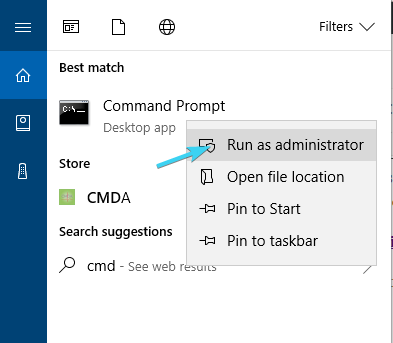
- Πληκτρολογήστε την ακόλουθη εντολή στη γραμμή εντολών και πατήστε Enter:
sfc / scannow
- Περιμένετε να τελειώσει η διαδικασία και δοκιμάστε να πραγματοποιήσετε ξανά λήψη εφαρμογών από το Microsoft Store.
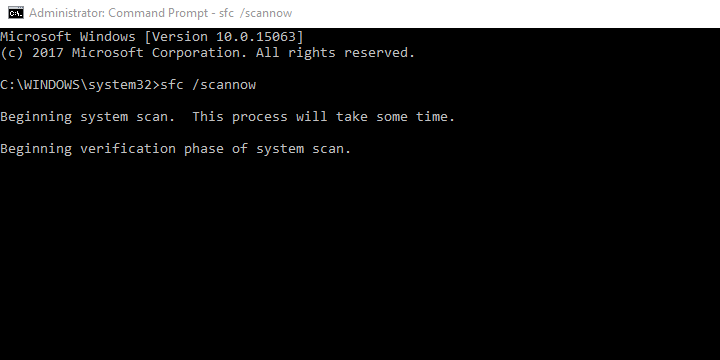
Περιστασιακά, τα αρχεία συστήματος που σχετίζονται με το Microsoft Store ενδέχεται να καταστραφούν επίσης.
Τις περισσότερες φορές αυτό οφείλεται σε μόλυνση από ιούς, επομένως σας συμβουλεύουμε να σαρώσετε το σύστημά σας για πιθανά προβλήματα και, στη συνέχεια, να εκτελέσετε τον Έλεγχο αρχείων συστήματος.
Αυτό το ωραίο εργαλείο μπορεί να εκτελεστεί από την αυξημένη γραμμή εντολών και η κύρια λειτουργία του είναι να ελέγχει και να επιδιορθώνει πιθανές αλλοιώσεις στα αρχεία συστήματος.
Εάν δεν είστε σίγουροι πώς να το εκτελέσετε, ακολουθήστε τις παραπάνω οδηγίες.
6. Επανεγγραφή του Microsoft Store
- Κάντε δεξί κλικ στο Αρχή κουμπί και ανοίξτε PowerShell (Διαχειριστής).
- Στη γραμμή εντολών, πληκτρολογήστε (ή αντιγράψτε-επικολλήστε) την ακόλουθη εντολή και πατήστε Εισαγω:
-
Λήψη-AppXPackage | Foreach {Add-AppxPackage -DisableDevelopmentMode -Register "$ ($ _. InstallLocation) AppXManifest.xml"}
-
- Αυτό θα αναγκάσει τα Windows να επανεγκαταστήσουν τις προεπιλεγμένες εφαρμογές και να επαναφέρουν τις αλλαγές που έχει πραγματοποιήσει μία από τις πιο πρόσφατες ενημερώσεις.
- Αφού τελειώσει, κλείστε PowerShell και επανεκκινήστε τον υπολογιστή σας.
Παρόλο που το Microsoft Store είναι, λίγο πολύ, όπως κάθε άλλη εφαρμογή των Windows 10, δεν μπορεί να απεγκατασταθεί ή να καταργηθεί με οποιονδήποτε τρόπο. Προφανώς, αυτό ισχύει για την πλειονότητα των εφαρμογών συστήματος των Windows.
Ωστόσο, αυτό που μπορείτε να κάνετε αν κάτι πάει στραβά είναι η επανεγγραφή του Microsoft Store. Αυτή η διαδικασία είναι ανάλογη με την επανεγκατάσταση και είναι ένα συνηθισμένο βήμα αντιμετώπισης προβλημάτων.
Για να εκτελέσετε αυτήν την ενέργεια, θα πρέπει να χρησιμοποιήσετε τη γραμμή εντολών με Windows PowerShell με ανυψωμένη γραμμή.
Αυτό θα σας βγάλει από το σφάλμα διακοπής και λήψης άδειας. Αντίθετα, εάν εξακολουθείτε να μην μπορείτε να κάνετε λήψη οποιασδήποτε (ή συγκεκριμένης) εφαρμογής από το Microsoft Store, φροντίστε να ελέγξετε το τελικό βήμα.
Κατά τη χρήση ή τη λήψη μιας εφαρμογής, ενδέχεται να προκύψουν σφάλματα, ρίξτε μια πιο προσεκτική ματιά στη δική μας πλήρης οδηγός για να διορθώσετε τους κωδικούς σφάλματος του Microsoft Store.
7. Επαναφέρετε αυτόν τον υπολογιστή
- Πάτα το Πλήκτρο Windows + I για να ανοίξετε το Εφαρμογή ρυθμίσεων.
- Ανοιξε Ενημέρωση και ασφάλεια.

- Επιλέγω Ανάκτηση από το αριστερό παράθυρο.
- Υπό Επαναφέρετε αυτόν τον υπολογιστή, Κάντε κλικ Ξεκίνα.
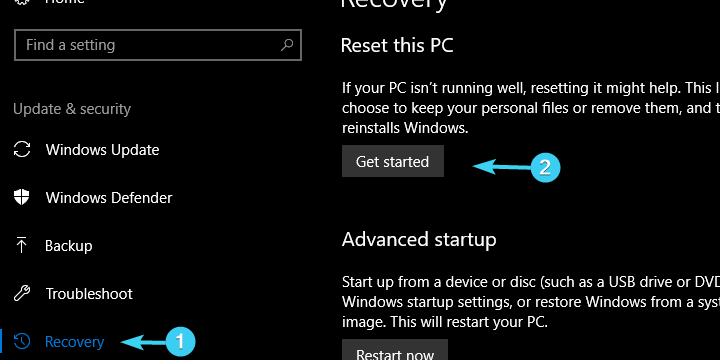
- Επιλέξτε αν θέλετε αποθήκευση ή διαγραφή τα αρχεία σας κατά τη διάρκεια της διαδικασίας και συνεχίστε.
- Περιμένετε να τελειώσει η διαδικασία και αναζητήστε αλλαγές με MicrosoftΚατάστημα.
Τέλος, εάν κανένα από τα προηγούμενα βήματα δεν αποδείχθηκε επιτυχές, υπάρχει ακόμα κάτι που μπορείτε να κάνετε.
Με την εισαγωγή των Windows 10, αποκτήσαμε μια επιλογή ανάκτησης που είναι παρόμοια με μια καθαρή επανεγκατάσταση, αλλά μας επιτρέπει να διατηρούμε τα αρχεία μας.
Η επιλογή ονομάζεται Επαναφορά αυτού του υπολογιστή και σας επιτρέπει, όπως και η Επαναφορά εργοστασιακών ρυθμίσεων σε smartphone, να επαναφέρετε τα Windows 10 στις εργοστασιακές ρυθμίσεις χωρίς να χάσετε δεδομένα στη διαδικασία.
Όταν παρουσιαστεί ένα σφάλμα όπως αυτό και καμία από τις βασικές λύσεις δεν μπορεί να το αντιμετωπίσει, είναι ασφαλές να πούμε ότι η Επαναφορά αυτού του υπολογιστή είναι η τελευταία λύση.
Εάν δεν είστε σίγουροι πώς να το εκτελέσετε, ακολουθήστε τις οδηγίες που παρέχουμε παραπάνω.
Αυτό πρέπει να το κάνει. Ελπίζουμε ότι τουλάχιστον ένα από αυτά τα βήματα σας βοήθησε να επιλύσετε τα προβλήματα με το Microsoft Store και την εγκατάσταση της εφαρμογής.
Επίσης, εάν Η εφαρμογή Microsoft Store κολλήθηκε κατά την έναρξη της λήψης, ρίξτε μια ματιά στον ολοκληρωμένο οδηγό μας και διορθώστε τον σε χρόνο μηδέν.
Σε περίπτωση που έχετε μια εναλλακτική λύση ή ερώτηση σχετικά με αυτές που παρέχουμε, μη διστάσετε να τη μοιραστείτε μαζί μας στην παρακάτω ενότητα σχολίων.
 Εξακολουθείτε να αντιμετωπίζετε προβλήματα;Διορθώστε τα με αυτό το εργαλείο:
Εξακολουθείτε να αντιμετωπίζετε προβλήματα;Διορθώστε τα με αυτό το εργαλείο:
- Κάντε λήψη αυτού του εργαλείου επισκευής υπολογιστή βαθμολογήθηκε Μεγάλη στο TrustPilot.com (η λήψη ξεκινά από αυτήν τη σελίδα).
- Κάντε κλικ Εναρξη σάρωσης για να βρείτε ζητήματα των Windows που θα μπορούσαν να προκαλέσουν προβλήματα στον υπολογιστή.
- Κάντε κλικ Φτιάξ'τα όλα για την επίλυση προβλημάτων με τις κατοχυρωμένες τεχνολογίες (Αποκλειστική έκπτωση για τους αναγνώστες μας).
Το Restoro κατεβάστηκε από 0 αναγνώστες αυτόν τον μήνα.


